在Windows 7 64位英文系统下安装金蝶K3 V10.4客户端
2023年金蝶k3安装教程

硬件要求
本软件最低需要CPU为Intel Core i5或以上的处理器、内存为4GB及以上,硬盘空间至少40GB以上,图形显示器分辨率为1366×768或以上。
网络环境
网络环境
1. 确认系统网络环境是否满足安装要求,包括网络连接状态、DNS解析、本地管理权限等方面;
2. 介绍K3软件的网络部署方式,如何根据实际情况选择单机版、分布式部署或云端部署等不同方式,以及各种部署方式的优缺点。
下载安装包
Download installation package
02
下载链接获取
1.金蝶K3软件安装教程:
2. 官方网站下载:用户可直接登录金蝶K3官方网站,从官方下载链接获取软件安装包,确保下载的是最新版本,避免安装过程出现问题。
3. 第三方下载:如果用户无法成功从官方网站下载安装包,可在信誉良好的第三方网站获取下载链接,避免下载到被篡改过的安装包。
2.选择安装分区和磁盘格式,可以选择全新安装或覆盖升级。
3.安装完成后,需要进行系统更新和驱动程序更新等操作,确保系统稳定性和安全性。
常见问题解答
frequently asked questions
04
安装前准备
在进行金蝶K3软件安装之前,需要进行以下准备工作:
确认计算机系统是否符合软件要求:金蝶K3软件需要在Windows操作系统下运行,且需要至少4GB内存和50GB磁盘空间。在安装前,需要确认计算机系统符合这些要求,否则软件可能无法正常运行。
安装前准备
安装过程问题
在安装金蝶K3软件的过程中,可能会遇到以下问题:
在下载或复制安装程序文件时,文件可能会受损或被破坏,导致安装失败。此时需要重新下载或复制文件,确保文件完整无损。
K3客户端安装

金蝶K3V10.4客户端安装配置指南安装之前:要检查一下操作系统的版本客户端,要求Windows 98第二版,Windows 2000 Professional,Windows XP Professional;Windows 2000 Server系列,Windows 2003系列也支持客户端的安装和应用。
对于有些面向家庭用户的操作系统不支持,如Windows XP Home,Windows Me,由于不包含一些组件,部分功能也有所裁减,因此无法完全保证能正常安装和运行K/3。
如果客户的电脑系统是XP Professional sp1(sp2)检查以下配置1、保证MSDTC启动并运行在“管理工具→组件服务”中,右击“我的电脑”,选取“属性”的MSDTC页签,确保MSDTC处于“启动”状态,如下图2、MSDTC安全配置在安全配置界面,勾选网络“DTC访问“选项。
设置事务管理器通信的安全级别为“不要求进行验证”,如下图。
若所有的机器都在同一域内则设置安全级别为“要求对呼叫方进行验证”K/3系统也可正常使用。
当有一台K/3服务器安装了Windows 2003 SP1,对于操作系统是Windows 2003的其它K/3数据库服务器、中间层、WEB端、客户端必须要安装SP1及设置该选项(若客户端为Win XP,则必须安装SP2)。
一更新系统环境1 放入中文简体资源盘,系统自动弹出如下菜单:2点击环境检测如下菜单:3点确定系统自动安装相关的更新程序更新完成后会出现如下提示重新启动电脑二安装金蝶软件1 放入金蝶10.4安装盘1 ,系统自动弹出如下菜单:2 金蝶安装过程:系统自动进入安装状态,在安装过程中系统会提示你放入金蝶安装盘2 ,把安装盘2放入光驱点确定,安装成功后点完成按钮二网络检测及系统用户管理设置由于金蝶客户使用是网络访问,注意要保证客户端与服务网络是通的检查方法:1 在服务器上查看一下有没有设置IP地址选择桌面的[网上邻居] 点右键选择[属性]双击打开本地连接点属性服务器如果没有设固定的IP地址,建议有固定IP在客户端电脑上点[开始]—[运行]输入ping IP(服务器) –T系统会弹出如下菜单:已经确定客户端与服务器网络是通的注意: 如果服务器和客户端安装了防火墙软件(系统内置防火墙)请取销,再用PING 命令XP操作系统关闭系统内置防火墙方法:选择[网上邻居] 右键[属性]选中点右键[属性]2系统用户设置系统用户访问服务器是通过用户的验证才能访问,我们需要在服务器上设置与客户端系统用户相同和用户密码增加用户用户名可以自行定义,可以用英文或数字,点创建,由于win2003系统增加了安全性,用户名必须设置密码,包括系统管理员的用户三金蝶客户的配置打开远程组件配置界面在中间层服器中输入K3服务器的IP地址测试成功后点确定完成四合并报表客户端配置打开合并报表客户端界面选择[文件]---[更换操作模式]点打开报表,注意:由于系统升级到10.4,原有10.2的报表只能做查看,不能做以后日常的应用,集团会统一下发新的报表模板五如何卸载金蝶K/31 正常卸载金蝶选择[开始]—[设置]---[控制面板]删除草剂0.2sp1 sp pt000704补丁再删除金蝶K/3删除完毕后,点完成重新启动电脑删除c:\Program Files\Common Files\Kingdee文件夹。
金蝶k3客服端在win7下使用
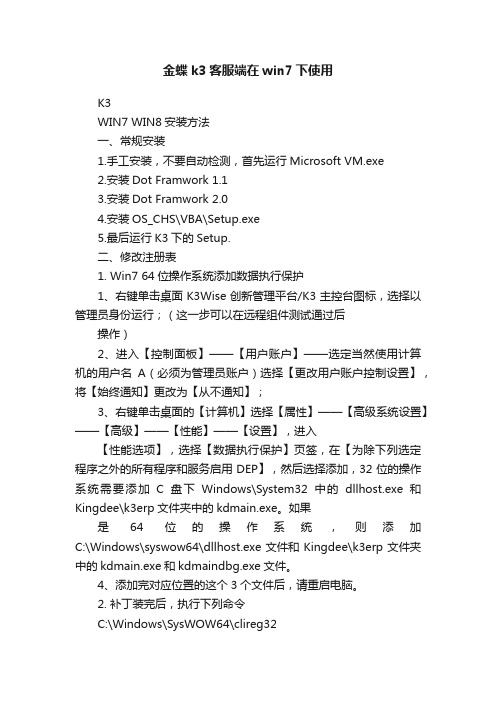
金蝶k3客服端在win7下使用K3WIN7 WIN8安装方法一、常规安装1.手工安装,不要自动检测,首先运行Microsoft VM.exe2.安装Dot Framwork 1.13.安装Dot Framwork 2.04.安装OS_CHS\VBA\Setup.exe5.最后运行K3下的Setup.二、修改注册表1. Win7 64位操作系统添加数据执行保护1、右键单击桌面K3Wise创新管理平台/K3主控台图标,选择以管理员身份运行;(这一步可以在远程组件测试通过后操作)2、进入【控制面板】——【用户账户】——选定当然使用计算机的用户名A(必须为管理员账户)选择【更改用户账户控制设置】,将【始终通知】更改为【从不通知】;3、右键单击桌面的【计算机】选择【属性】——【高级系统设置】——【高级】——【性能】——【设置】,进入【性能选项】,选择【数据执行保护】页签,在【为除下列选定程序之外的所有程序和服务启用DEP】,然后选择添加,32位的操作系统需要添加C盘下Windows\System32中的dllhost.exe和Kingdee\k3erp文件夹中的kdmain.exe。
如果是64位的操作系统,则添加C:\Windows\syswow64\dllhost.exe文件和Kingdee\k3erp文件夹中的kdmain.exe和kdmaindbg.exe文件。
4、添加完对应位置的这个3个文件后,请重启电脑。
2. 补丁装完后,执行下列命令C:\Windows\SysWOW64\clireg32C:\Windows\SysWOW64\K3DefineBill.VBRC:\Windows\SysWOW64\clireg32C:\Windows\SysWOW64\K3MSHTransBills.VBR客户端问题解决方法:在k3主控台里面点击右键属性-查找目标-在打开的文件夹中找到k3definebill.vbr(路径:k3erp\kdsystem\k3definebill.vbr),然后在开始运行中输入clireg32空格然后把 k3definebill.vbr拖入开始里面然后确定会出现“.....保留权利”的对话框点确定然后会出现k3MAccTransform.dll对话框,然后选择dcom,网路地址就是中间层服务器的IP地址。
在Windows Server 2008 英文版64位服务器上安装金蝶K3 V10.4数据库层方案

在Windows Server 2008 英文版64位服务器上安装金蝶K3 V10.4数据库层方案1.安装Windows Server 2008 Enterprise Edition x64 (English),系统区域设置成Chinese(Simplified, PRC)2.在服务器角色中增加“COM+ Network Access”项3.在Windows 2008英文版下安装SQL Server英文版时选择如下排序规则4.在Windows 2008数据库服务器上安装金蝶数据库层时报如下错误,请忽略5.在数据库服务器上创建目录C:\Windows\SysWOW64\KDCOM,并从已安装金蝶数据库层的Windows 2003 32位服务器上拷贝如下文件到此目录:PKDAc.dllPKDAC.exePKDAc.VBRPKDAC64.exe6.将C:\Windows\SysWOW64目录下的UNRAR.exe复制到C:\Windows\System32目录。
7.注册表中创建如下逐渐和PATH键值,并设置为金蝶数据库层的安装目录8.运行组建服务管理器(dcomcnfg),做如下设置9.创建金蝶服务用户10.新建COM+应用程序kdsql经过以上步骤的设置,在64 位数据库服务器环境下在中间层-账套管理中可以进行账套管理操作。
金蝶K3-用户管理提示“错误代码53258(D00AH),新事务不能登记到指定的事务服务器”?错误代码:53258(D00AH)Source :Microsoft OLE DB Provider for SQL ServerDetail :New transaction cannot enlist in the在Windows2003环境下安装使用K/3中间层,在使用用户管理功能时,可能会出现以下错误提示。
最终发现原因是IP地址解析问题,就是数据库曾、中间层、客户端不能按照数据库服务器的IP地址解析机器名。
在Windows Server 2008 英文版64位服务器上安装金蝶K3 V10.4数据库层方案

在Windows Server 2008 英文版64位服务器上安装金蝶K3 V10.4数据库层方案1.安装Windows Server 2008 Enterprise Edition x64 (English),系统区域设置成Chinese(Simplified, PRC)2.在服务器角色中增加“COM+ Network Access”项3.在Windows 2008英文版下安装SQL Server英文版时选择如下排序规则4.在Windows 2008数据库服务器上安装金蝶数据库层时报如下错误,请忽略5.在数据库服务器上创建目录C:\Windows\SysWOW64\KDCOM,并从已安装金蝶数据库层的Windows 2003 32位服务器上拷贝如下文件到此目录:PKDAc.dllPKDAC.exePKDAc.VBRPKDAC64.exe6.将C:\Windows\SysWOW64目录下的UNRAR.exe复制到C:\Windows\System32目录。
7.注册表中创建如下逐渐和PATH键值,并设置为金蝶数据库层的安装目录8.运行组建服务管理器(dcomcnfg),做如下设置9.创建金蝶服务用户10.新建COM+应用程序kdsql经过以上步骤的设置,在64 位数据库服务器环境下在中间层-账套管理中可以进行账套管理操作。
金蝶K3-用户管理提示“错误代码53258(D00AH),新事务不能登记到指定的事务服务器”?错误代码:53258(D00AH)Source :Microsoft OLE DB Provider for SQL ServerDetail :New transaction cannot enlist in the在Windows2003环境下安装使用K/3中间层,在使用用户管理功能时,可能会出现以下错误提示。
最终发现原因是IP地址解析问题,就是数据库曾、中间层、客户端不能按照数据库服务器的IP地址解析机器名。
K3V10.4 64位数据库服务器安装配置解决方案

K/3V10.4 产品64位(x64)数据库解决方案1、K/3数据服务部件对64位数据库的支持目前Windows平台支持的64位硬件架构有两种:IA64和x64,前者的产品核心是Intel 和HP联合研制的安腾系列CPU,后者在服务器平台上主要是AMD皓龙和Intel带EM64T 扩展的至强(Xeon)。
针对IA64和x64,微软分别有相应版本的64位Windows Server和SQL Server,互相不能通用。
K/3数据服务部件从9.0版本开始,支持IA64架构的64位SQL Server,但我们客户使用安腾服务器的不多,现在绝大多数客户的64位服务器是x64架构的。
K/3 10.3及更早版本的K/3数据服务部件都不支持x64架构64位Windows和SQL Server,这表示虽然K/3可以用x64版SQL Server作为数据库服务器,但不能通过中间层对账套进行备份/恢复、新建等操作。
K/3数据服务部件从K/3V10.4包括(K/310.3 SP1)开始提供x64版SQL Server支持,但因为安装程序暂时不支持x64版Windows,必须手工注册K/3数据服务部件,详细操作方法见下。
备注:最近陆续有机构同事反映,按K/3V10.3 SP1发版说明在64位SQL Server上注册K/3数据服务部件后,在中间层不能新建账套,提示一般如下图1:图1 新建账套出错我们测试后发现除了发版说明上的步骤外,还需要再做几个附加的步骤才能使10.3 SP1在x64数据库服务器上新建账套成功。
2、64位数据库服务器的配置方案2.1 第一步安装数据库服务部件在64位数据库服务器上安装K/3 V10.4,只选择“数据服务部件”。
虽然K/3安装程序不支持x64版Windows操作系统,但只是部分文件拷贝和写注册表的位置不对,造成装完之后不能用,安装程序本身还是可以运行的。
2.3 第二步配置PKDAC组件1.建议将数据库与中间层加入同一个域,并都以域用户登录2.确认数据库服务器上启用了COM+和MSDTC服务,如下图图2 启用COM+和MSDTC3.在数据库服务器的“组件服务”中手工创建COM+组件包,命名为KDSQL4.在KDSQL里安装新组件,位置在Windows\SysWOW64\KDCOM目录中的PKDac.dll图3 注册新组件PKDAC5.组件包属性参考下图红框部分设置图4 组件包属性设置备注:在数据库与中间层在同一域下,可以忽略该步骤6.重启服务器2.4 第三步修改注册表运行注册表编辑器,手工增加这个路径项:HKEY_LOCAL_MACHINE\SOFTWARE\Kingdee\KDPRODUCT 路径项下添加键值PATH,字符串类型,赋值为第二步时安装K/3的路径,默认是:C:\Program Files (x86)\Kingdee\K3ERP注意:如果在第一步,安装数据服务部件时不是用这个路径,请更改为实际路径。
金蝶K3客户端安装
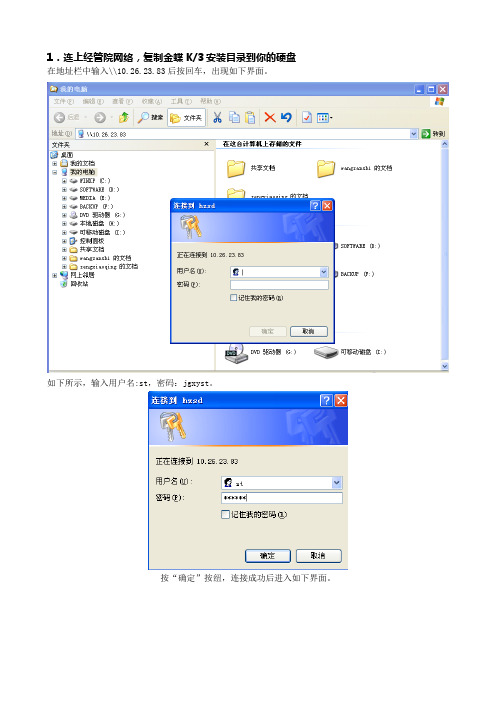
1.连上经管院网络,复制金蝶K/3安装目录到你的硬盘在地址栏中输入\\10.26.23.83后按回车,出现如下界面。
如下所示,输入用户名:st,密码:jgxyst。
按“确定”按纽,连接成功后进入如下界面。
如下找到金蝶K/3安装文件所在位置。
复制其中的KingDeeV10.04文件夹到你的硬盘。
比如D:\软件下。
自己浏览一下各子文件夹的内容。
2.安装金蝶软件执行安装盘一中的Setup.exe。
按“运行”按纽。
(1)检测环境按“环境检测”按纽,出现如下界面。
按“检测”按纽,若有安装金碟K/3客户端部件时所需的未安装的部件,程序会提示你放入资源光盘(我们这里资源没有放在光盘上,实际上对应的是“10.04简体资源”文件夹)进行安装。
在我的电脑上检测到有2个必需的部件未安装,如下图所示。
按“确定”按纽,在出现的对话框中按“浏览”按纽选择资源所在文件夹,如下图所示。
按“确定”按纽,开始安装。
按“确定”按纽,安装该部件(实际上,安装完该部件后不需要重新启动计算机)。
安装完某部件后,若还有检测到的未安装部件,则按提示信息的提示,继续安装,直到检测到的未安装部件均安装完毕。
(2)安装金蝶K/3客户端部件环境更新完毕后,返回初始界面。
点击“安装金蝶K/3”开始安装。
在上图中可修改安装目的文件夹,可保持默认。
之后出现下图所示界面。
按“完成”按纽,完成安装过程。
3.配置客户端与服务器之间的连接如下图所示,在客户端安装完毕后,运行“程序”|“金蝶K/3”|“远程组件配置”。
在出现的“金蝶组件配置及测试工具”窗口中输入服务器地址“10.26.23.85”,然后按“确定”按纽开始注册组件。
以后按提示信息进行。
4.启用金蝶K/3主控台,连接中间层服务器,开始继续做你的实验可使用桌面上的快捷方式或菜单方式启用金蝶K/3主控台,连接中间层服务器,继续你的实验。
(注:本资料素材和资料部分来自网络,仅供参考。
请预览后才下载,期待您的好评与关注!)。
金蝶k3安装教程
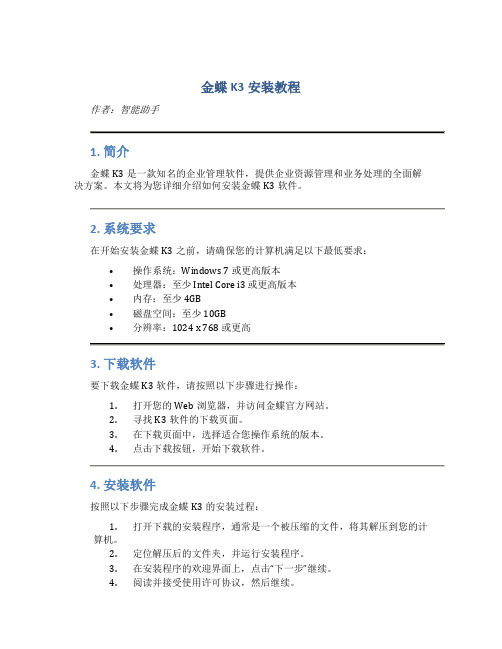
金蝶K3安装教程作者:智能助手1. 简介金蝶K3是一款知名的企业管理软件,提供企业资源管理和业务处理的全面解决方案。
本文将为您详细介绍如何安装金蝶K3软件。
2. 系统要求在开始安装金蝶K3之前,请确保您的计算机满足以下最低要求:•操作系统:Windows 7 或更高版本•处理器:至少 Intel Core i3 或更高版本•内存:至少 4GB•磁盘空间:至少 10GB•分辨率:1024 x 768 或更高3. 下载软件要下载金蝶K3软件,请按照以下步骤进行操作:1.打开您的Web浏览器,并访问金蝶官方网站。
2.寻找K3软件的下载页面。
3.在下载页面中,选择适合您操作系统的版本。
4.点击下载按钮,开始下载软件。
4. 安装软件按照以下步骤完成金蝶K3的安装过程:1.打开下载的安装程序,通常是一个被压缩的文件,将其解压到您的计算机。
2.定位解压后的文件夹,并运行安装程序。
3.在安装程序的欢迎界面上,点击“下一步”继续。
4.阅读并接受使用许可协议,然后继续。
5.选择安装位置,并点击“下一步”继续。
6.选择要安装的组件,通常建议选择默认配置。
7.配置软件的安装选项,如语言、数据库等。
8.点击“安装”按钮,开始安装金蝶K3。
9.等待安装完成,这可能需要一些时间。
10.安装完成后,点击“完成”按钮退出安装程序。
5. 激活软件安装金蝶K3后,您需要激活软件才能正常使用。
请按照以下步骤完成激活过程:1.打开金蝶K3软件。
2.在登录界面,点击“激活”按钮。
3.在激活界面,输入您的许可证号和验证码。
4.确认输入无误后,点击“激活”按钮。
5.等待激活完成,软件会自动重新启动。
6. 系统设置在完成软件激活后,您需要进行一些基本的系统设置,以确保金蝶K3能够正常运行。
请按照以下步骤进行设置:1.打开金蝶K3软件。
2.在登录界面,输入您的用户名和密码,然后点击“登录”按钮。
3.进入系统界面后,点击“系统管理”菜单,选择“系统设置”选项。
- 1、下载文档前请自行甄别文档内容的完整性,平台不提供额外的编辑、内容补充、找答案等附加服务。
- 2、"仅部分预览"的文档,不可在线预览部分如存在完整性等问题,可反馈申请退款(可完整预览的文档不适用该条件!)。
- 3、如文档侵犯您的权益,请联系客服反馈,我们会尽快为您处理(人工客服工作时间:9:00-18:30)。
在Windows 7 64位英文系统下安装金蝶K3 V10.4客户端1.设置操作系统区域和语言
2.以管理员身份安装必需的Windows组件
3.以管理员身份运行金蝶客户端安装程序
点击取消
4.拷贝缺失的金蝶客户端文件,可以从已经装好金蝶客户端的Windows XP电脑上拷
贝得到以下文件。
拷贝以下文件到C:\Windows\SysWOW64
CREditU.ocx
KDFU.dll
KDInputToolU.dll
拷贝以下文件到C:\Program Files (x86)\Common Files\Kingdee
KDFolderTabU.ocx
KDS20U.ocx
KDS20UForConsolidate.ocx
KDSpreadU.ocx
5.以管理员身份运行命令行窗口,并运行命令注册组件
C:\Windows\SysWOW64\regsvr32 C:\Windows\SysWOW64\dao360.dll
C:\Windows\SysWOW64\regsvr32 C:\Windows\SysWOW64\K3BaseClassLookUp.dll C:\Windows\SysWOW64\regsvr32 C:\Windows\SysWOW64\SPIN32.OCX
C:\Windows\SysWOW64\regsvr32 C:\Windows\SysWOW64\ss32x25.ocx
C:\Windows\SysWOW64\regsvr32 C:\Windows\SysWOW64\THREED32.OCX
C:\Windows\SysWOW64\regsvr32 C:\Windows\SysWOW64\VsVIEW3.ocx
C:\Windows\SysWOW64\regsvr32 C:\Windows\SysWOW64\taskicon.ocx
C:\Windows\SysWOW64\regsvr32 C:\Windows\SysWOW64\KDSvrMgrClient.dll C:\Windows\SysWOW64\regsvr32 C:\Windows\SysWOW64\RICHTX32.OCX
C:\Windows\SysWOW64\regsvr32 C:\Windows\SysWOW64\CREditU.ocx
C:\Windows\SysWOW64\regsvr32 C:\Windows\SysWOW64\KDInputToolU.dll
C:\Windows\SysWOW64\regsvr32 "C:\Program Files (x86)\Common Files\Kingdee\KDFolderTabU.ocx"
C:\Windows\SysWOW64\regsvr32 "C:\Program Files (x86)\Common Files\Kingdee\KDS20U.ocx"
C:\Windows\SysWOW64\regsvr32 "C:\Program Files (x86)\Common Files\Kingdee\KDS20UForConsolidate.ocx"
C:\Windows\SysWOW64\regsvr32 "C:\Program Files (x86)\Common Files\Kingdee\KDSpreadU.ocx"
6.建立客户端与服务器间的身份验证(适用于非域环境)
7.以管理员身份运行远程组件配置工具
至此客户端安装配置完毕,正常情况下应该可以登录系统并开始使用。
已知问题:当系统使用Windows 7主题时,金蝶 K3 系统工具的界面会变为黑色。
如要解决此问题需要把Windows的主题切换为Windows Classic。
